Excel to Jw_winで「実行時エラー」 [Q&A-外部変形・関連プログラム]
Excel to Jw_winで、Excelの表をJw_cadに貼り付けようとするが、Excelで「JW_WINへコピー」ボタンをクリックした段階で、下図のエラーメッセージが出てしまい、先に進めない。
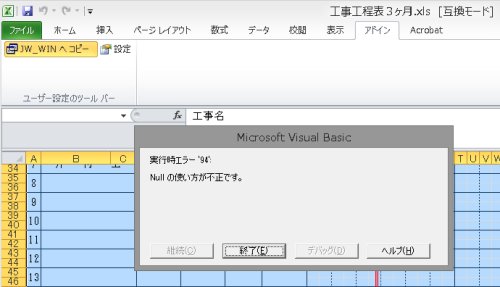
-という質問がありましたので、元のExcelデータを送ってもらい確認しました。
この時は、㎥(りゅうべい)というunicodeと呼ぶ、Jw_cadでは使用できない文字がコピー対象としたセルに記入されていたことが原因でした。
そのほかに、コピー対象にフォント名、フォントサイズが設定されていないセルがある場合にもこのエラーが出るそうです。
-------obraclub.com-----
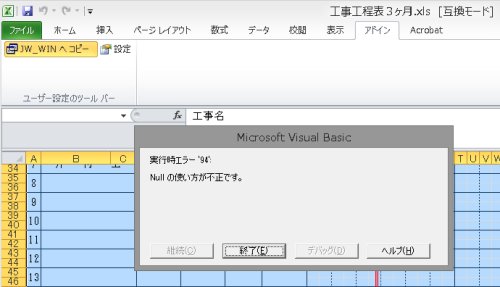
-という質問がありましたので、元のExcelデータを送ってもらい確認しました。
この時は、㎥(りゅうべい)というunicodeと呼ぶ、Jw_cadでは使用できない文字がコピー対象としたセルに記入されていたことが原因でした。
そのほかに、コピー対象にフォント名、フォントサイズが設定されていないセルがある場合にもこのエラーが出るそうです。
-------obraclub.com-----
外部変形-座標面積計算の使い方 [Q&A-外部変形・関連プログラム]
Jw_cadに標準搭載されている「ZAHYOU.BAT 座標面積計算」は、図面上の閉じた図形(線要素で構成)の各角の座標を出して、その座標から面積を計算します。
1.面積計算をする図形を作図しておく。
*線要素で構成されている閉じた図形であり、辺の数は200以下。
2.メニューバー[その他]-「外部変形」を選択する。
3.「ファイル選択」ダイアログで「ZAHYOU.BAT 座標面積計算」をダブルクリック。

4.コントロールバーの「座標番号追加」ボタンをクリック。
*面積表作成に加え、敷地図に座標番号と辺長を記入する。
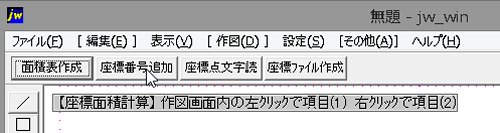
5.座標面積計算の対象となる敷地図(閉じた図形)を右クリック
*範囲選択してもよい。
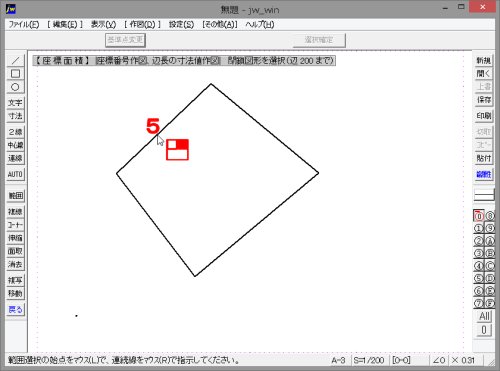
6.対象とする敷地図が選択色になったことを確認し、コントロールバー「選択確定」ボタンをクリック。
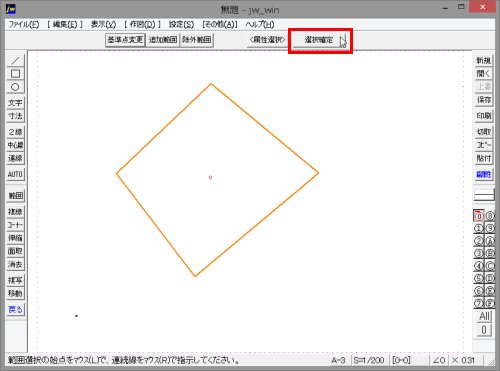
7.座標原点(あらかじめ作図しておく必要あり)を右クリック
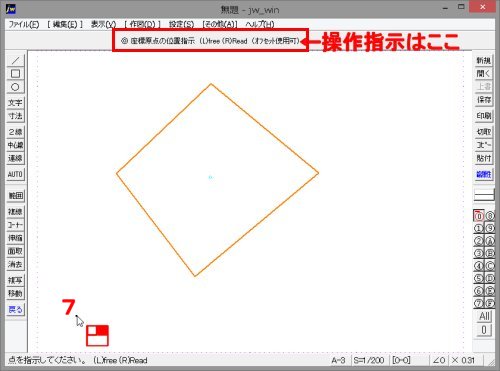
8.座標面積計算の始点(No1に相当)を右クリック
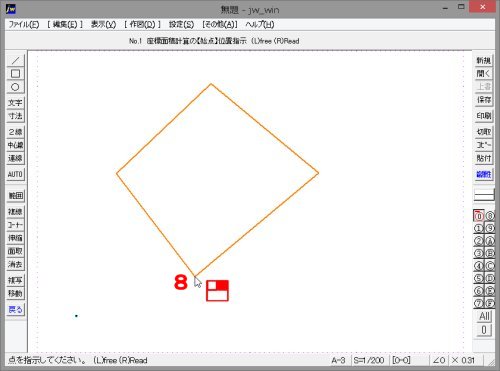
9.計算する方向の座標点(No2に相当)を右クリック
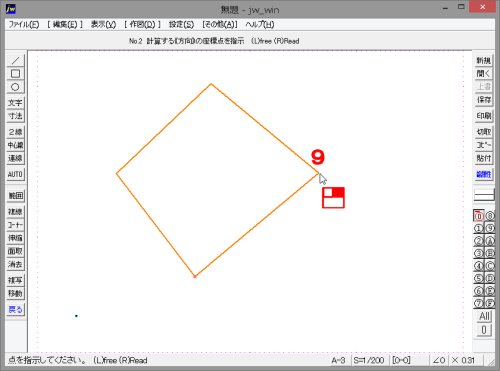
10.面積表を書き込む位置(面積表の左上角の位置)をクリック
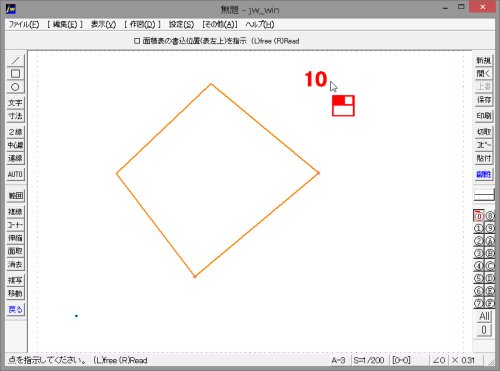
11.以降、コントロールバーに表示される入力ボックスに必要に応じて入力する。

何も入力しない場合は、キーボードの[Enter]キーを押すか、作図ウィンドウでクリックすることで、次へ進む。




下図のように、対象にした図形の各角に座標点番号を割り振り、面積表が作図される。
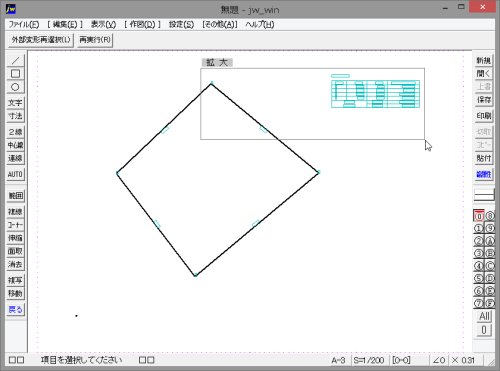
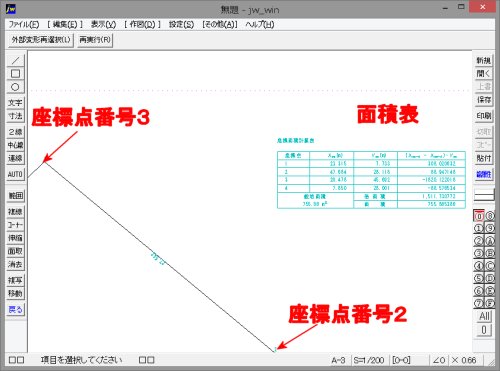
各角の座標は、7で指示した点を原点としたものである。
-------obraclub.com-----
1.面積計算をする図形を作図しておく。
*線要素で構成されている閉じた図形であり、辺の数は200以下。
2.メニューバー[その他]-「外部変形」を選択する。
3.「ファイル選択」ダイアログで「ZAHYOU.BAT 座標面積計算」をダブルクリック。

4.コントロールバーの「座標番号追加」ボタンをクリック。
*面積表作成に加え、敷地図に座標番号と辺長を記入する。
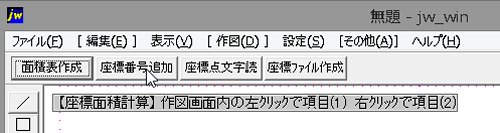
5.座標面積計算の対象となる敷地図(閉じた図形)を右クリック
*範囲選択してもよい。
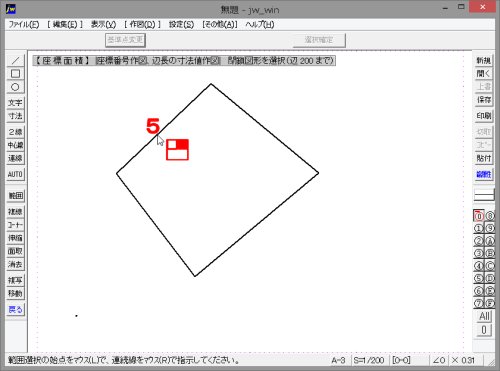
6.対象とする敷地図が選択色になったことを確認し、コントロールバー「選択確定」ボタンをクリック。
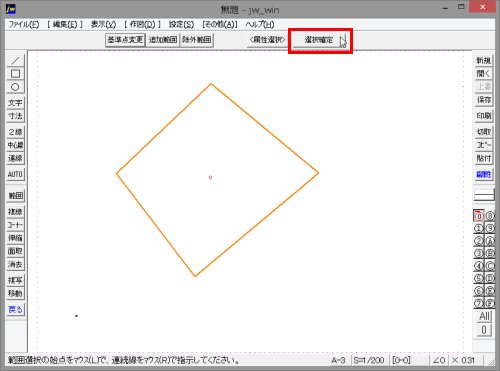
7.座標原点(あらかじめ作図しておく必要あり)を右クリック
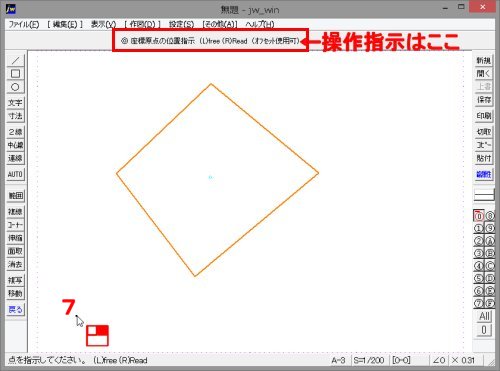
8.座標面積計算の始点(No1に相当)を右クリック
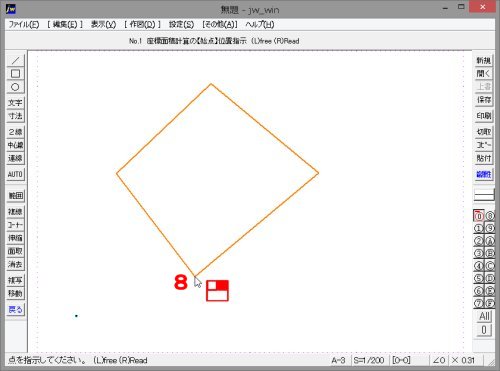
9.計算する方向の座標点(No2に相当)を右クリック
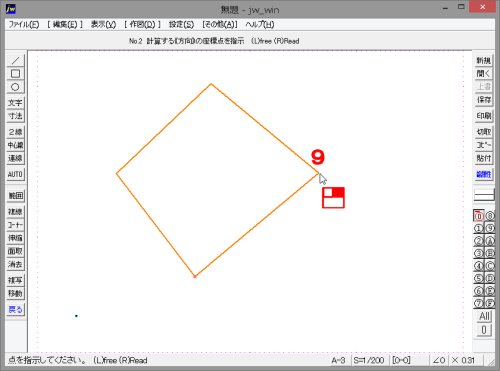
10.面積表を書き込む位置(面積表の左上角の位置)をクリック
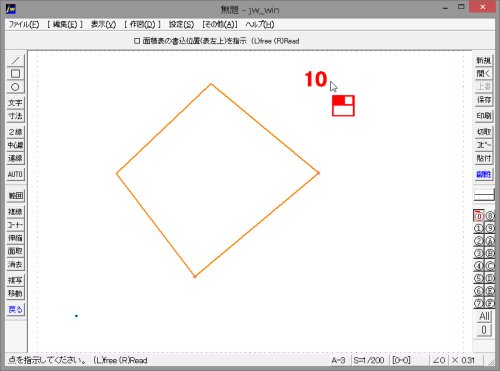
11.以降、コントロールバーに表示される入力ボックスに必要に応じて入力する。

何も入力しない場合は、キーボードの[Enter]キーを押すか、作図ウィンドウでクリックすることで、次へ進む。
下図のように、対象にした図形の各角に座標点番号を割り振り、面積表が作図される。
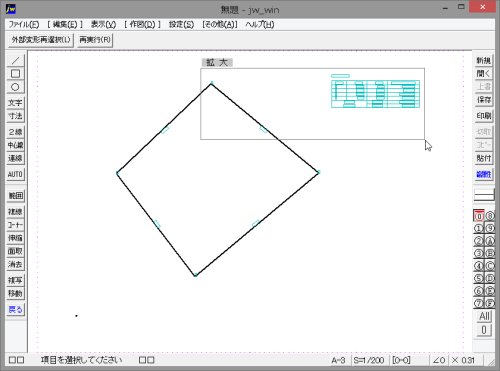
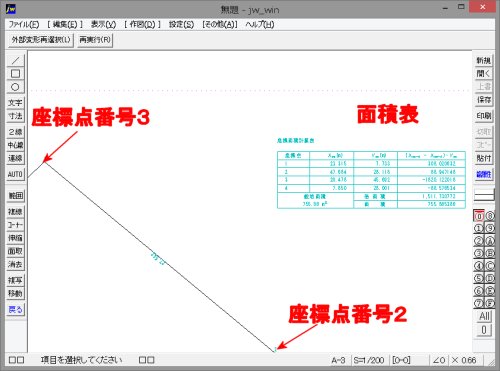
各角の座標は、7で指示した点を原点としたものである。
-------obraclub.com-----



